WordPress의 치명적인 오류를 수정하는 방법(단계별)
게시 됨: 2021-10-21WordPress 사이트에 치명적인 오류가 표시됩니까?
WordPress에서 '이 웹사이트에 심각한 오류가 발생했습니다. 지침은 사이트 관리자 이메일 받은 편지함을 확인하십시오'. 여기에는 WordPress 가이드의 디버깅 링크도 포함됩니다.
이 가이드에서는 WordPress의 치명적인 오류를 쉽게 수정하는 방법을 보여줍니다. 또한 이 오류의 원인과 방지 방법에 대해서도 설명합니다.
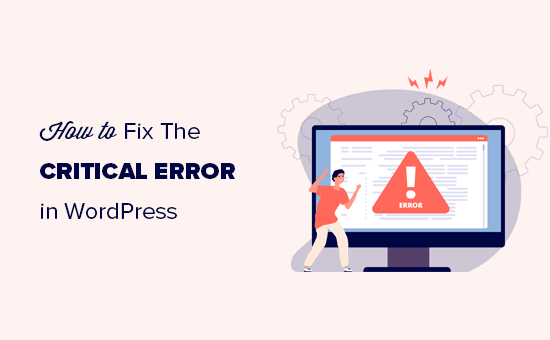
WordPress의 치명적인 오류는 무엇입니까?
WordPress의 치명적인 오류는 WordPress가 제대로 작동하는 데 필요한 모든 스크립트를 로드하지 못하게 하는 오류입니다.
이전에는 이 WordPress 오류로 인해 화면에 흰색 화면이 표시되거나 치명적인 오류 메시지가 표시되었습니다. 대부분의 초보자는 도움이 되지 않았고 스스로 문제를 해결하는 데 어려움을 겪었습니다.
WordPress 5.2 이후로 사용자는 '이 웹사이트에 심각한 오류가 발생했습니다. WordPress 디버깅 가이드 링크가 포함된 지침은 사이트 관리자 이메일 받은 편지함에서 확인하세요 .
또한 오류에 대한 자세한 내용과 복구 모드에서 WordPress 대시보드에 액세스할 수 있는 링크가 포함된 이메일 메시지를 WordPress 사이트의 관리자 이메일 주소로 보냅니다.
WordPress에서 치명적인 오류의 원인은 무엇입니까?
WordPress의 치명적인 오류는 일반적으로 WordPress가 제대로 작동하지 못하게 하는 오작동하는 플러그인, 스크립트 또는 코드로 인해 발생합니다.
이 문제를 해결하지 않으면 WordPress에서 필요한 나머지 파일을 로드할 수 없습니다.
최근에 일부 자습서의 코드 조각을 웹 사이트에 복사하여 붙여넣은 경우 치명적인 오류가 발생할 수 있습니다.
모든 상위 WordPress 플러그인은 철저히 테스트되었으므로 자체적으로 심각한 오류가 발생할 가능성이 적습니다. 그러나 다른 WordPress 플러그인 또는 일부 사용자 정의 코드와 충돌하면 오류가 발생할 수 있습니다.
즉, WordPress의 치명적인 오류를 쉽게 수정하고 웹사이트를 복구하는 방법을 살펴보겠습니다.
WordPress의 치명적인 오류 수정(2가지 방법)
치명적인 오류 메시지 자체는 문제의 원인을 찾고 해결하는 데별로 유용하지 않습니다. 운 좋게도 WordPress는 웹 사이트의 관리자 이메일 주소로도 이메일을 보냅니다.
이제 많은 WordPress 사이트에서 이메일을 보내는 데 문제가 있으므로 이 중요한 이메일 알림을 받지 못할 수 있습니다. 이러한 사용자 중 하나라면 걱정하지 마십시오. 이메일 없이도 치명적인 오류를 수정하는 방법을 알려드립니다.
반면에 WordPress 기술 문제 이메일 알림을 받은 경우 이를 이해하고 웹사이트를 다시 가져오는 데 사용하는 방법을 알려드립니다.
필요한 섹션으로 바로 건너뛰려면 아래 링크를 클릭하기만 하면 됩니다.
- 방법 1: WordPress 디버깅 이메일로 치명적인 오류 수정
- 방법 2: WordPress의 치명적인 오류 수동 수정(이메일 없음)
WordPress 디버깅 이메일로 치명적인 오류 수정
먼저 웹 사이트에서 WordPress 관리 이메일로 사용하는 이메일 주소의 받은 편지함을 방문해야 합니다.
어떤 이메일 주소를 관리자 이메일로 사용했는지 확실하지 않습니까? 워드프레스를 설치할 때 제공한 이메일 주소입니다.
Bluehost를 사용 중이거나 WordPress 자동 설치 프로그램을 사용한 경우 관리자 이메일 주소는 WordPress 호스팅 계정에 사용한 것과 동일한 주소일 수 있습니다.
받은 편지함에 '사이트에 기술적인 문제가 있습니다'라는 제목의 이메일이 표시됩니다. 그 안에는 WordPress 웹 사이트에서 중요한 오류를 일으킨 원인에 대한 훨씬 더 유용한 정보가 있습니다.
예를 들어 다음 스크린샷에서 심각한 오류가 테스트 사이트의 WordPress 테마로 인해 발생했음을 알 수 있습니다.
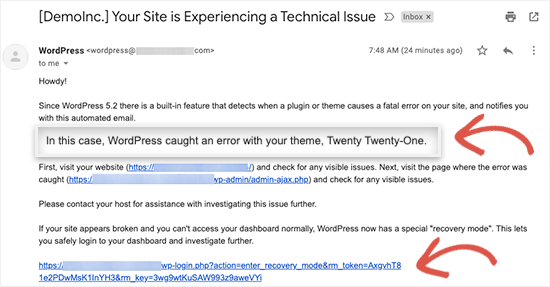
이메일에는 복구 모드에서 WordPress 웹사이트에 로그인하여 문제를 수정하고 조사할 수 있는 특수 링크도 포함되어 있습니다.
이메일 하단에는 오류를 유발한 특정 파일 및 코드를 포함하여 오류에 대한 더 자세한 정보가 표시됩니다.
아래 예제에서 테마의 functions.php 파일에 있는 614행의 일부 코드는 오류를 유발합니다.
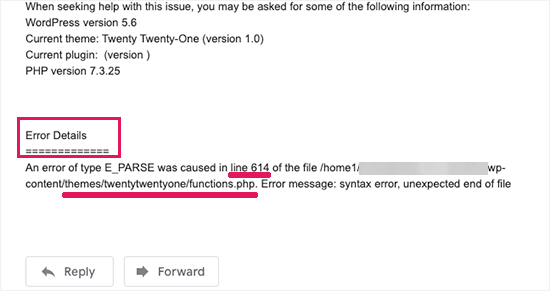
다음은 오작동하는 WordPress 플러그인으로 인한 오류 세부 정보를 보여주는 또 다른 예입니다.

이제 WordPress 복구 모드 링크를 클릭하면 WordPress 관리 영역으로 이동합니다.
계속하려면 로그인하라는 메시지가 표시됩니다.
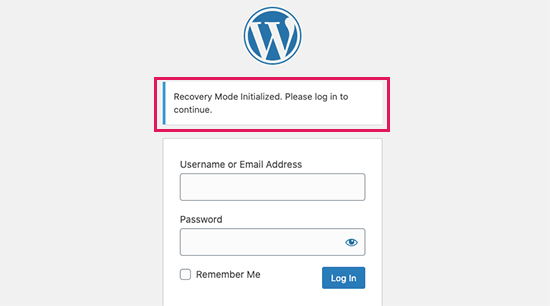
로그인하면 치명적인 오류, 오류의 원인 및 수정을 위해 이동할 수 있는 위치에 대한 링크를 알려주는 알림이 표시됩니다.
예를 들어 다음 스크린샷에서는 플러그인 페이지에 대한 링크를 통해 플러그인으로 인해 발생한 치명적인 오류에 대해 알려줍니다.
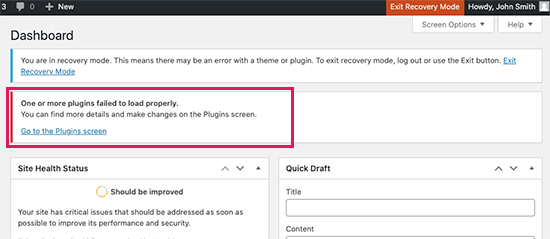
이제 링크를 클릭하면 오작동하는 플러그인이 표시됩니다. 또한 오류를 일으킨 코드 줄이 정확히 무엇인지도 보여줍니다.
지금은 플러그인을 비활성화할 수 있습니다.
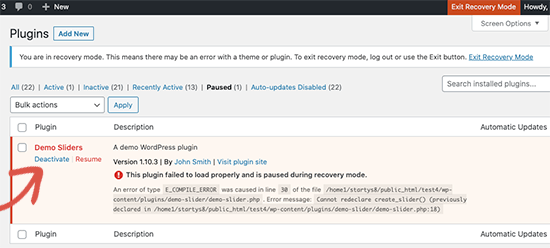
그런 다음 대체 WordPress 플러그인을 찾거나 플러그인 개발자로부터 지원을 받을 수 있는지 확인할 수 있습니다.
마찬가지로 문제가 테마에 있는 경우 테마 페이지에 대한 링크가 표시됩니다. 페이지 하단에서 문제를 일으키는 테마를 볼 수 있습니다.

WordPress 테마를 변경하거나 손상된 테마를 삭제하고 공식 소스에서 동일한 테마의 새 복사본을 다시 설치하여 문제가 해결되는지 확인할 수 있습니다.
문제를 해결했으면 상단에 있는 복구 모드 종료 버튼을 클릭하기만 하면 됩니다.
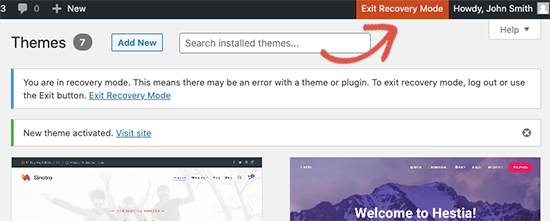
대부분의 경우 이제 WordPress 웹 사이트가 정상적으로 작동하기 시작합니다.
그러나 WordPress에 여전히 심각한 오류가 표시되면 다음 단계에서 문제 해결 단계를 시도할 수 있습니다.

WordPress의 치명적인 오류 수동 수정
WordPress 중요한 문제 알림 이메일을 받지 못한 경우 WordPress의 심각한 오류를 해결하고 수정할 수 있는 방법은 다음과 같습니다.
최근에 수행한 작업으로 인해 오류가 발생한 경우 해당 작업을 실행 취소하여 문제를 해결할 수 있습니다.
예를 들어, 새 플러그인을 설치하고 활성화하면 심각한 오류가 발생하면 해당 플러그인을 비활성화해야 합니다(아래 첫 번째 단계에서 비활성화하는 방법을 보여줍니다).
반면에 확실하지 않은 경우 다음 단계를 따르기만 하면 됩니다.
1. 모든 WordPress 플러그인 비활성화
결함이 있는 WordPress 플러그인을 비활성화하는 가장 쉬운 방법은 비활성화하는 것입니다. 그러나 치명적인 오류로 인해 관리 영역에 대한 액세스 권한이 없으며 어떤 플러그인을 비활성화할지 모릅니다.
이 문제를 해결하기 위해 모든 WordPress 플러그인을 비활성화합니다. 걱정하지 마세요. WordPress 관리 영역에 액세스하면 쉽게 다시 활성화할 수 있습니다.
WordPress 호스팅 제어판에서 FTP 클라이언트 또는 파일 관리자 앱을 사용하여 WordPress 웹사이트에 연결하기만 하면 됩니다.
연결되면 /wp-content/ 폴더로 이동해야 합니다.
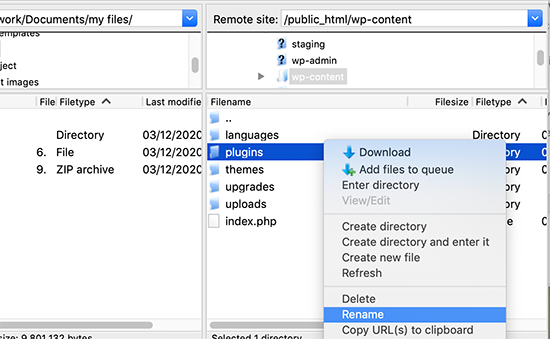
wp-content 폴더 안에 'plugins'라는 폴더가 있습니다. 그것을 마우스 오른쪽 버튼으로 클릭한 다음 '이름 바꾸기' 옵션을 선택해야 합니다.
그런 다음 플러그인 폴더의 이름을 원하는 이름으로 변경합니다. 이 예에서는 'plugins.deactivate'라고 부를 것입니다.
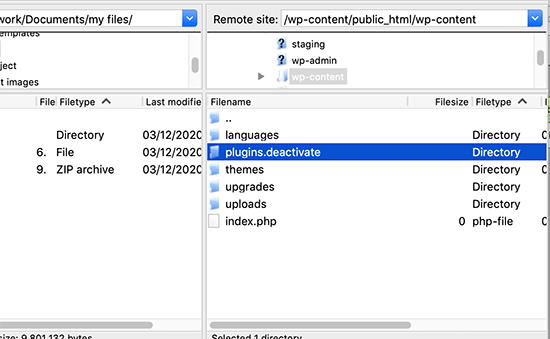
이 작업을 수행하면 모든 플러그인이 비활성화됩니다.
기본적으로 WordPress는 웹사이트에서 활성화된 플러그인을 로드하기 위해 플러그인 폴더를 찾습니다. 플러그인 폴더를 찾지 못하면 단순히 플러그인을 활성화할 수 없고 자동으로 비활성화로 설정됩니다.
이제 웹사이트를 방문하여 치명적인 오류 메시지가 사라졌는지 확인할 수 있습니다.
중요: 심각한 오류 문제가 해결되었는지 여부에 관계없이 plugins.deactivated 폴더의 이름을 다시 '플러그인'으로 변경하는 것을 잊지 마십시오. 그러면 WordPress가 폴더를 인식하고 WordPress 대시보드에서 폴더를 하나씩 다시 활성화하여 심각한 오류를 일으킨 폴더를 식별할 수 있습니다.
2. 기본 테마로 전환
치명적인 오류 문제를 해결하는 다음 단계는 WordPress 테마를 기본 테마로 전환하는 것입니다. 현재 WordPress 테마의 일부 코드로 인해 발생한 경우 심각한 오류 문제를 해결합니다.
WordPress.org 테마 디렉토리로 이동하여 TwentyTwenty 또는 Twenty Twenty-One WordPress 테마의 새 복사본을 다운로드하기만 하면 됩니다.
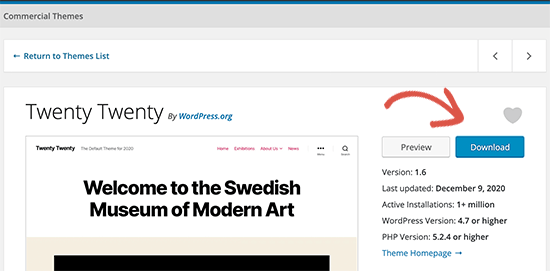
다음으로 컴퓨터에 테마 파일의 압축을 풀어야 합니다. 그러면 컴퓨터에 테마 이름으로 폴더가 생성됩니다.
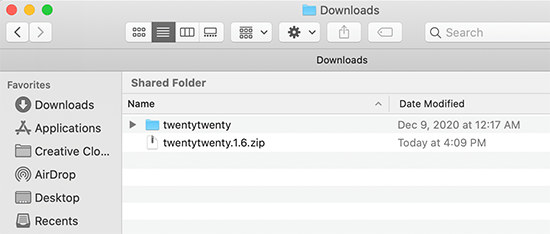
이제 호스팅 제어판에서 FTP 클라이언트 또는 파일 관리자 앱을 사용하여 WordPress 사이트에 연결해야 합니다. 연결되면 /wp-content/themes 폴더로 이동하면 웹사이트에 설치된 모든 테마 목록이 표시됩니다.
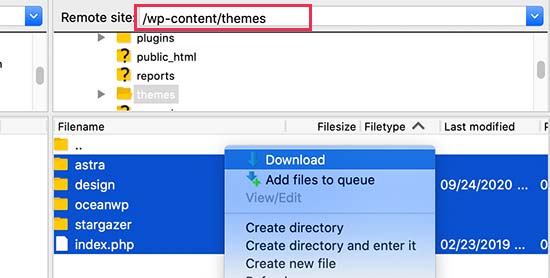
계속해서 백업으로 컴퓨터에 모두 다운로드하십시오. 그런 다음 웹 사이트에서 모든 테마 폴더를 삭제해야 합니다.
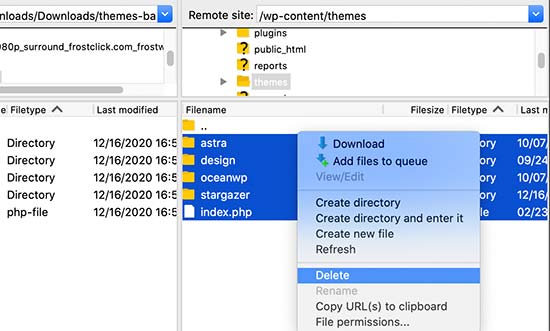
이제 WordPress 사이트에 설치된 테마가 없습니다. 이 문제를 해결하려면 이전에 다운로드한 기본 테마 폴더를 업로드하세요.
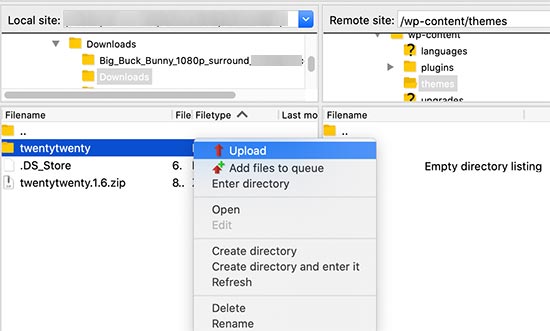
완료되면 웹 사이트를 방문할 수 있습니다.
심각한 오류가 WordPress 테마로 인해 발생한 경우 지금 사라져야 웹사이트에 액세스할 수 있습니다.
3. 워드프레스 재설치
손상된 WordPress 코어 파일 또는 맬웨어도 WordPress에서 치명적인 오류를 유발할 수 있습니다. 이 문제를 해결하는 가장 쉬운 방법은 WordPress를 다시 설치하는 것입니다.
WordPress.org로 이동하여 컴퓨터에 새로운 WordPress 사본을 다운로드하기만 하면 됩니다. 파일을 다운로드한 후 컴퓨터에 압축을 풀어야 합니다. 그러면 재설치에 필요한 모든 파일이 포함된 'wordpress'라는 폴더가 생성됩니다.
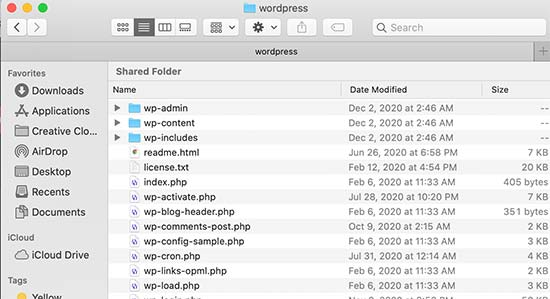
다음으로 FTP 클라이언트 또는 호스팅 제어판의 파일 관리자 앱을 사용하여 WordPress 사이트에 연결해야 합니다.
연결되면 웹사이트의 루트 폴더로 이동해야 합니다. 루트 폴더는 그 안에 wp-admin, wp-content, wp-includes 및 wp-admin 폴더를 포함하는 폴더입니다.
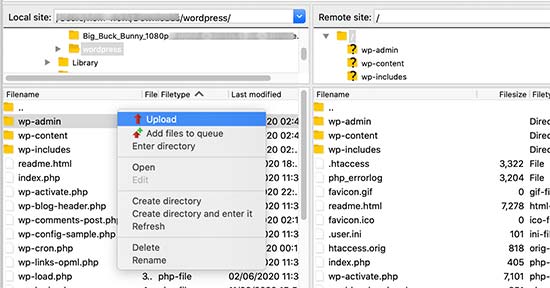
이제 컴퓨터의 wordpress 폴더 안에 있는 파일을 선택하고 웹사이트에 업로드하십시오. FTP 클라이언트는 이러한 파일을 덮어쓸지 아니면 건너뛸지 묻습니다. '덮어쓰기'를 선택하고 '항상 이 작업 사용' 옵션 옆의 확인란을 선택해야 합니다.
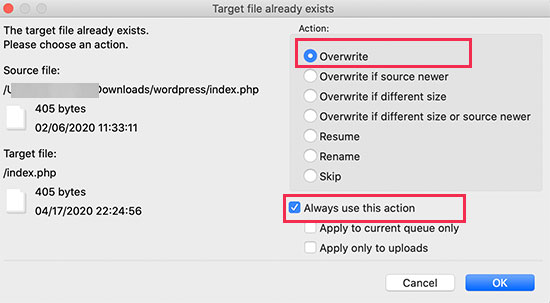
계속하려면 확인 버튼을 클릭하세요. 이제 FTP 클라이언트가 모든 핵심 WordPress 파일을 컴퓨터의 새 복사본으로 대체합니다.
완료되면 웹사이트를 방문하여 오류가 해결되었는지 확인할 수 있습니다.
중요한 문제가 손상된 WordPress 코어 파일 또는 맬웨어로 인해 발생한 경우 이제 오류가 사라져야 합니다.
이 기사가 WordPress의 심각한 오류 문제를 해결하고 수정하는 데 도움이 되었기를 바랍니다. WordPress 사이트에 대한 무료 SSL 인증서를 얻는 방법에 대한 가이드 또는 소규모 비즈니스를 위한 최고의 비즈니스 전화 서비스에 대한 전문가 비교를 참조할 수도 있습니다.
이 기사가 마음에 들면 WordPress 비디오 자습서용 YouTube 채널을 구독하십시오. Twitter와 Facebook에서도 찾을 수 있습니다.
